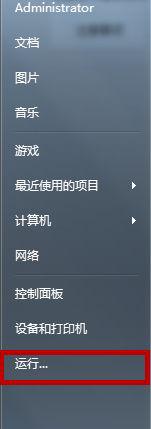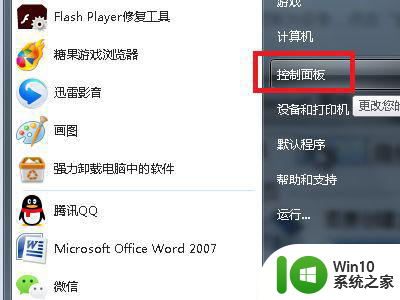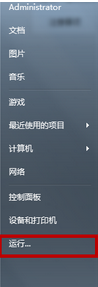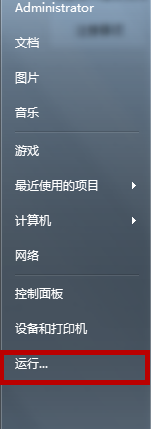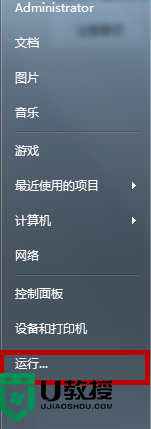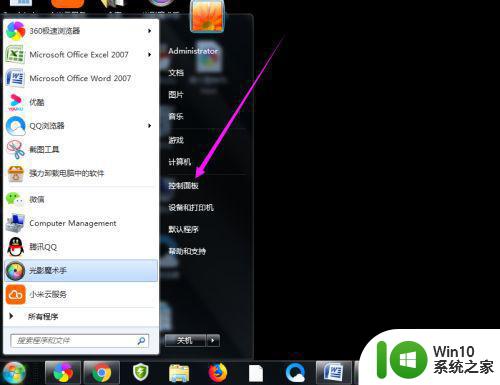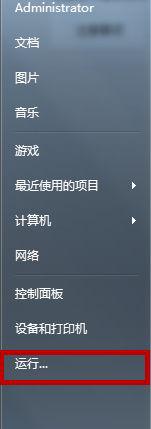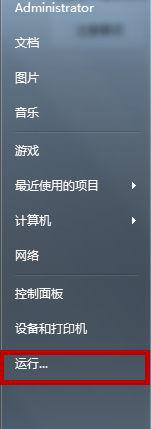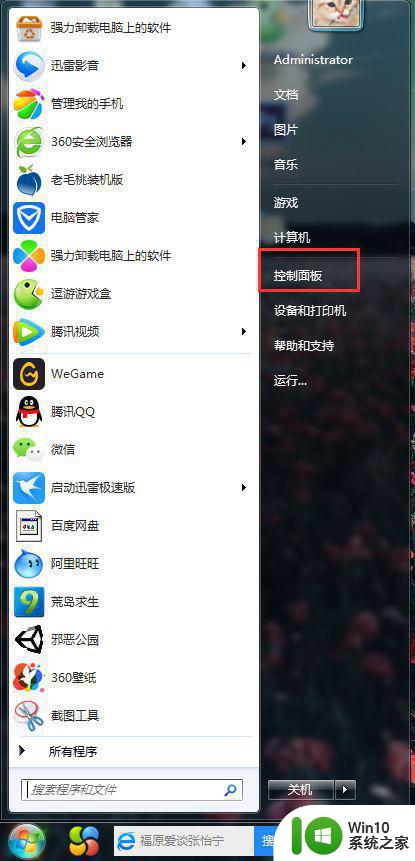win7笔记本电脑睡眠后无法唤醒屏幕如何修复 Win7笔记本电脑睡眠后无法唤醒屏幕解决方法
Win7笔记本电脑在睡眠模式下无法唤醒屏幕是一个常见的问题,可能是由于系统设置问题、驱动程序错误或硬件故障引起的,要解决这个问题,我们可以尝试重新设置电源计划、更新显卡驱动程序、检查外部设备是否连接正常等方法。如果以上方法都无法解决问题,建议联系专业的技术支持人员进行进一步的诊断和修复。希望以上方法能帮助您解决Win7笔记本电脑睡眠后无法唤醒屏幕的问题。
具体方法:
1、如果遇到睡眠不能自动唤醒的这种情况,应该点击开机开关,通常都能唤醒屏幕打开电脑,正常进入电脑桌面。

2、如果按照第一步点击一下开机键,还是不能开启已经处于睡眠状态的电脑。可以查看硬盘指示灯,因为电脑处于睡眠状态的情况下,硬盘灯是处于闪烁状态的,看指示灯是否闪烁。
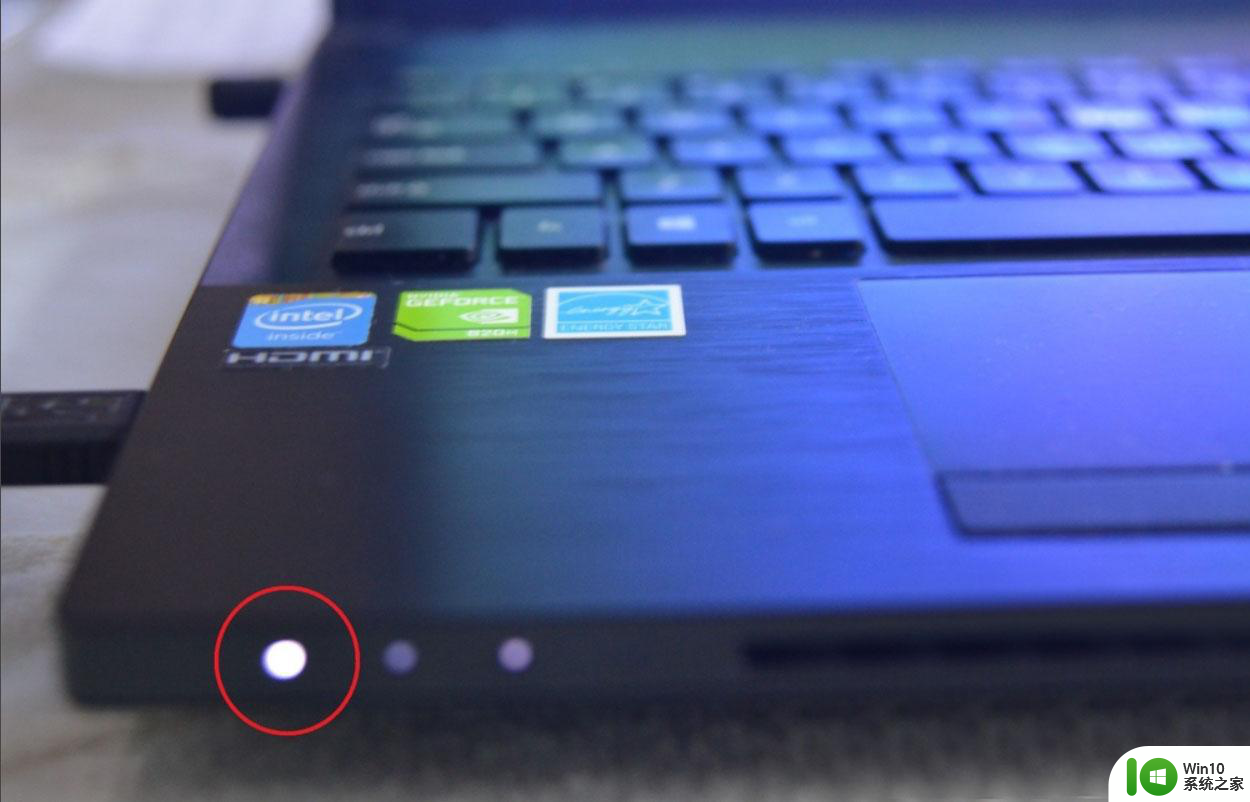
3、硬盘指示灯如果不亮,那就是睡眠时间很长,已经自动进入关机状态了(属于异常状态),此时再长按开机键,就能彻底关闭电脑了。再重新按开机键,开机之后,最好按F8键,再使用上下键调整到安全模式(按回车Enter键进入)。
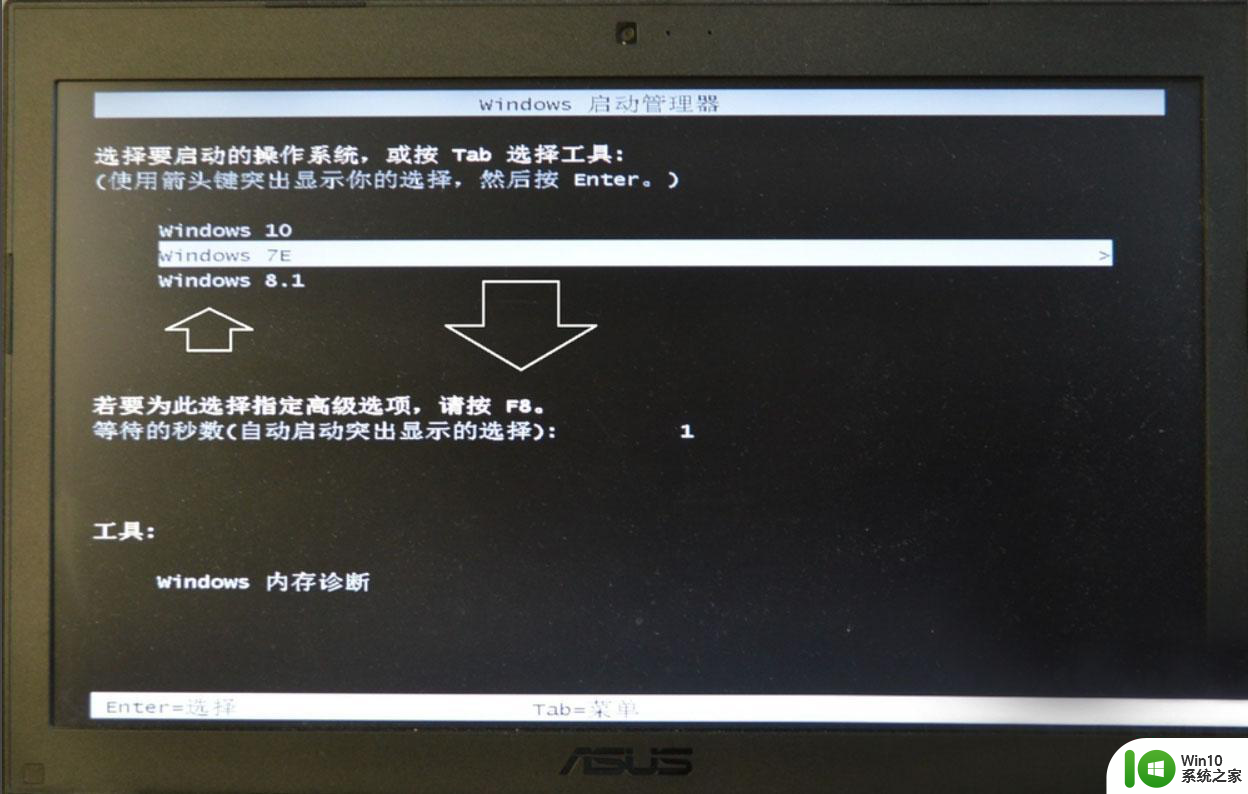
4、使用Windows+E快捷键,调出资源管理器→打开控制面板→系统和安全→电源选项。
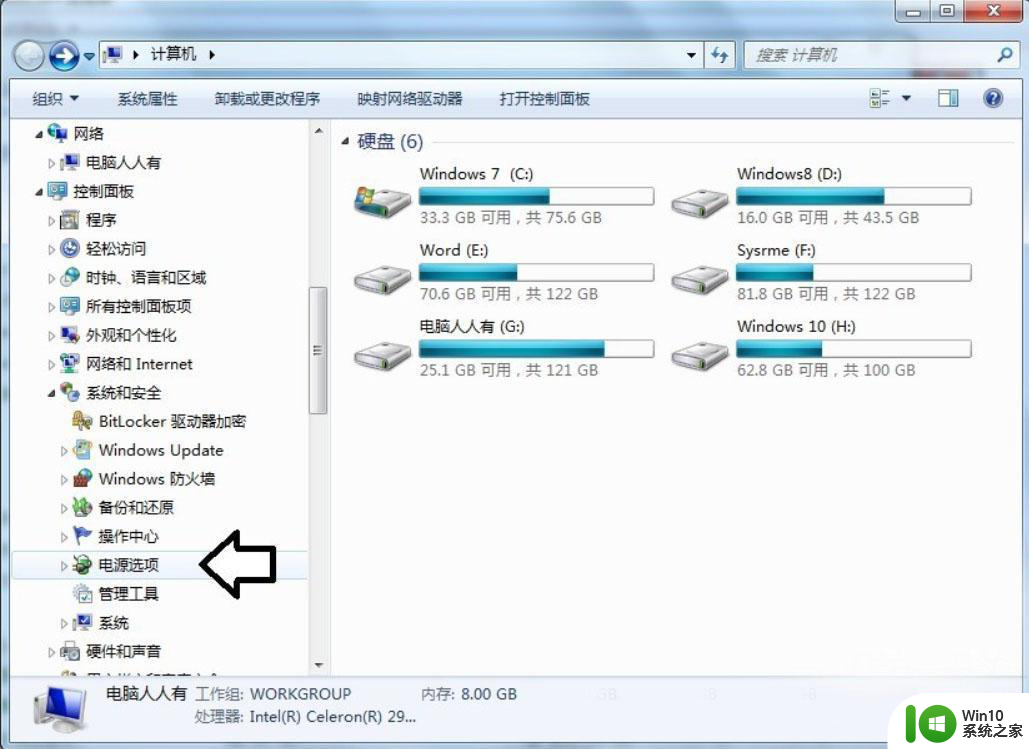
5、平衡(推荐)→更改计划设置。
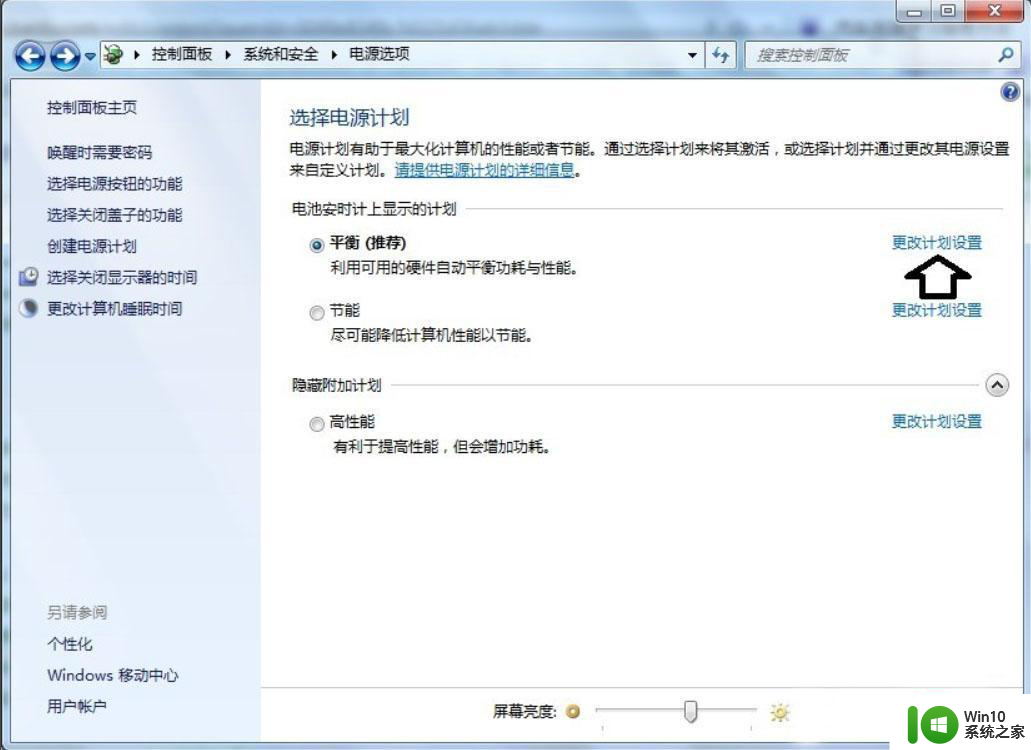
6、使计算机进入睡眠状态→选择更长时间或者选择从不→保存修改。
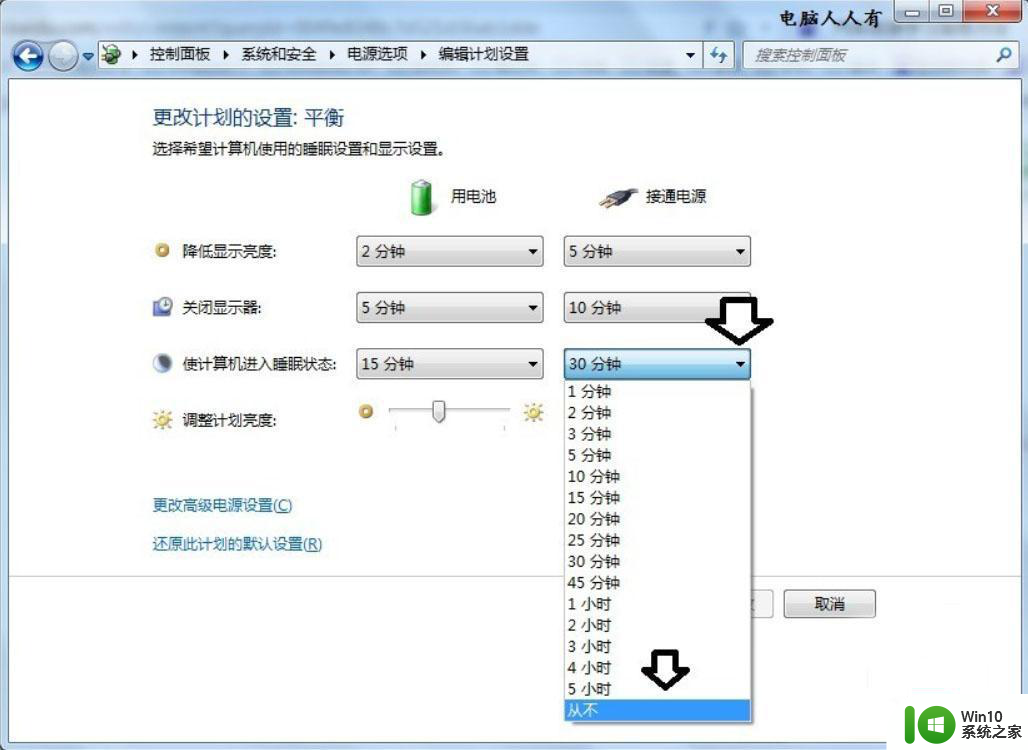
7、这种情况通常是出现在更新显卡驱动之后发生的(之前是能够正常唤醒的)。如果还是想要使用睡眠,那么就要将显卡驱动程序及时回滚。步骤是:使用Win+R调出运行,在其中输入:devmgmt.msc 回车(Enter)打开设备管理器。
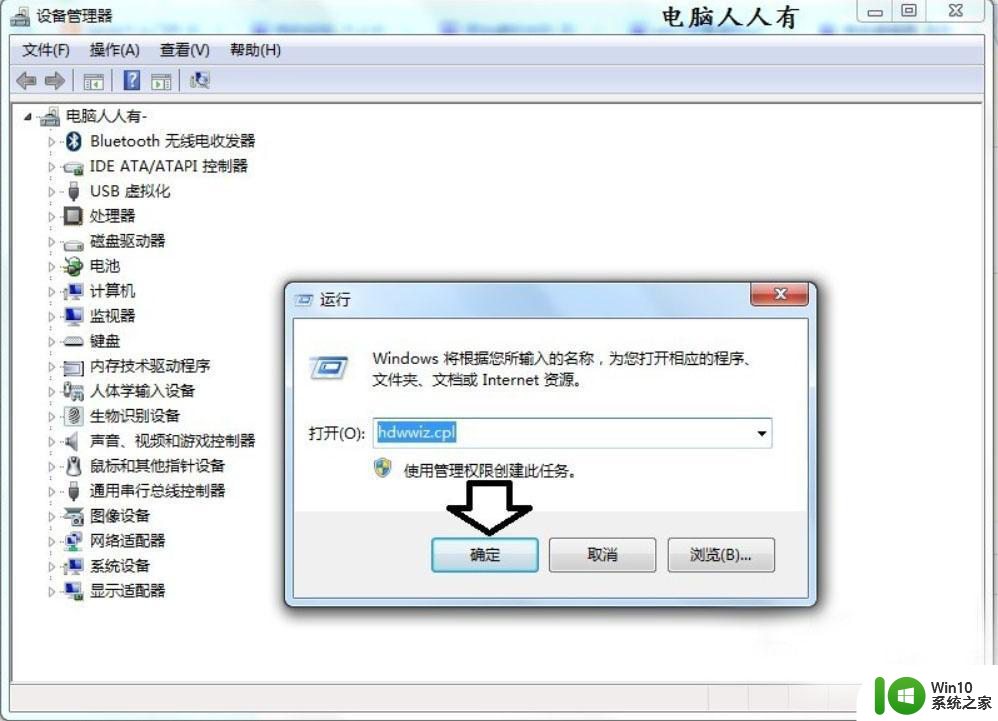
8、定位到显示适配器→右键显卡设备→属性→回滚驱动程序(按部就班完成即可回滚原有驱动程序的操作)。
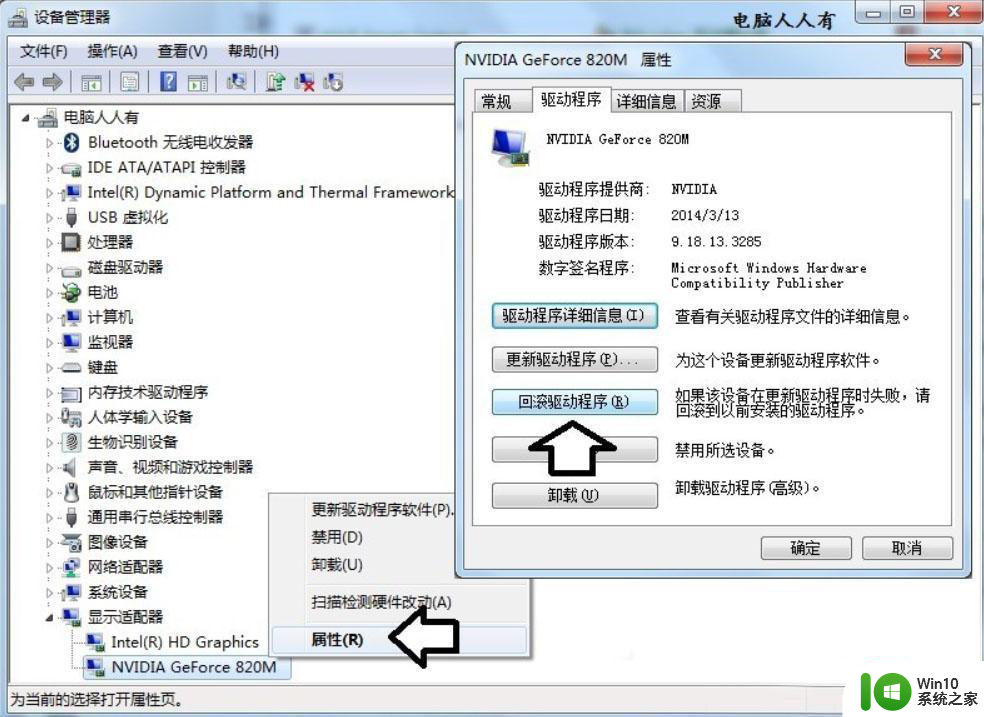
以上就是win7笔记本电脑睡眠后无法唤醒屏幕如何修复的全部内容,如果有遇到这种情况,那么你就可以根据小编的操作来进行解决,非常的简单快速,一步到位。